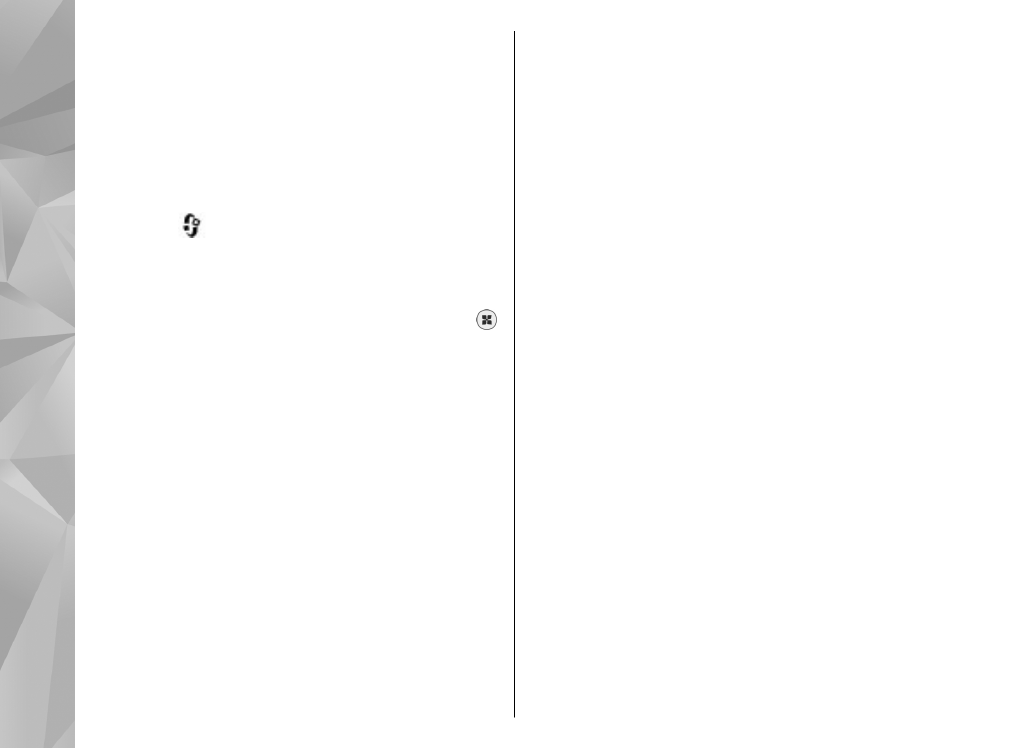
WLAN Интернет точки за достъп
Натиснете
, изберете
Инструменти
>
Настройк.
>
Връзка
>
Крайни точки
>
Нова
точка за достъп
и следвайте инструкциите на
екрана. Или отворете една от групите с точки за
достъп, изберете точка за достъп, означена с ,
и изберете
Промени
.
Следвайте указанията от вашия доставчик на
WLAN услуги.
●
Име на WLAN мрежата
— Изберете
Въведи
ръчно
или
Търси име мрежи
. Ако изберете
съществуваща мрежа,
Мрежови режим
WLAN
и
Режим на защита WLAN
се
определят от настройките на нейното
устройство за точка за достъп.
●
Състояние на мрежата
— Определя дали да
се показва името на мрежата.
●
Мрежови режим WLAN
— Изберете
Ad-hoc
,
за да създадете "аd hoc" мрежа и да позволите
на устройствата да изпращат и получават
данни директно; WLAN точка за достъп не е
необходима. В "аd hoc" мрежата всички
устройства трябва да използват едно и също
Име на WLAN мрежата
.
●
Режим на защита WLAN
— Изберете какво
кодиране да се използва:
WEP
,
802.1х
(не за
"Ad hoc" мрежи) или
WPA/WPA2
. Ако изберете
Отворена мрежа
, не се използва кодиране.
Функциите WEP, 802.1x и WPA могат да се
използват само ако мрежата ги поддържа.
За да въведете настройките за избрания режим
на защита, изберете
Настройки защита WLAN
.
Настройки за защита за WEP
●
Използван WEP ключ
— Изберете номера на
ключа за кабелно еквивалентна защита
(wired equivalent privacy – WEP). Може да
създадете до четири WEP ключа. Същите
настройки трябва да се въведат в WLAN
устройството за точка за достъп.
●
Тип удостоверяване
— Изберете
Отворено
или
Споделено
за типа на удостоверяване
между вашето устройство и WLAN
устройството за точката за достъп.
●
Настройки на WEP ключ
— Въведете
WEP
кодиране
(дължина на ключа),
Формат WEP
ключ
(
ASCII
или
Шестнадесетичен
) и
WEP
ключ
(данните за WEP ключа в избрания
формат).
Настройки на защитата за 802.1x и WPA/
WPA2
206
Настройки
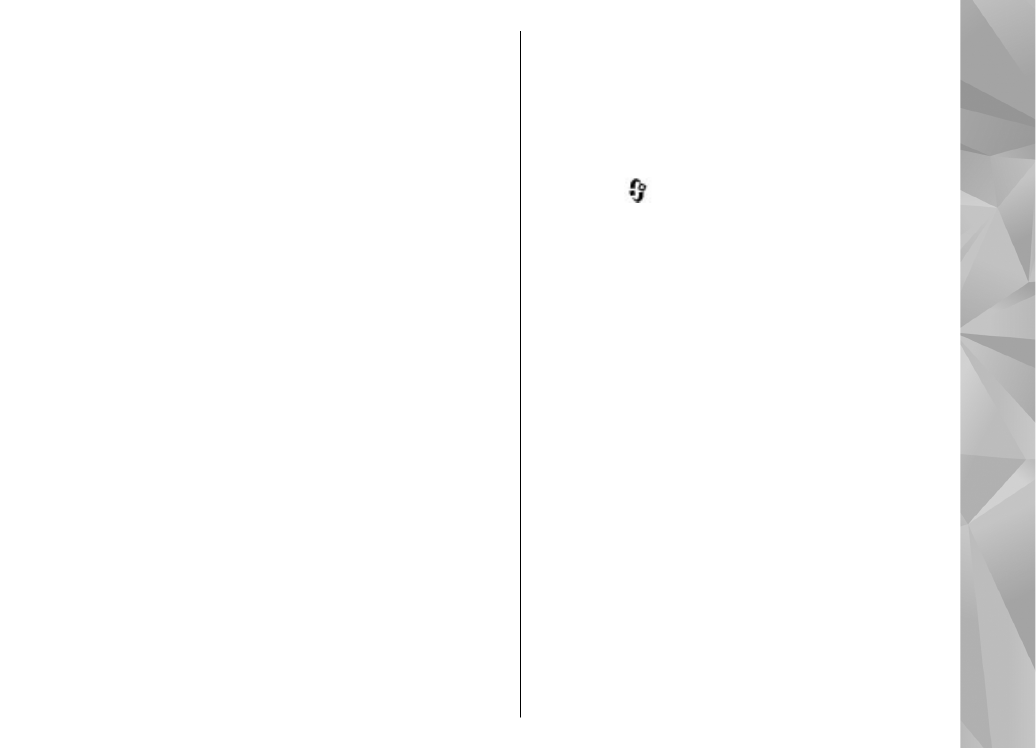
●
WPA/WPA2
— Избиране на средствата за
удостоверяване:
EAP
, за да използвате
добавката за Основен протокол за
удостоверяване (EAP), или
Предв. сподел.
ключ
– за да използвате парола. Завършете
съответните настройки:
●
Настройки на ЕАР опции
— Въведете
настройките, както ви е инструктирал
вашият доставчик на услуги.
●
Предв. сподел. ключ
— Въведете парола.
Същите парола трябва да се въведе в WLAN
устройството за точка за достъп.
●
WPA2 единствен режим
— Само на
устройства с WPA2 възможности е позволено
да установяват връзка в този режим.
Разширени настройки за WLAN
Изберете
Опции
>
Допълнит. настройки
и
после от следните:
●
Настройки IP в.4
— Въведете IP адреса на
вашето устройство, IP адреса на подмрежата,
шлюза по подразбиране и IP адресите на
основния и допълнителния DNS сървър.
Обърнете се към вашия доставчик на
Интернет услуги за тези адреси.
●
Настройки IP в.6
— Задайте типа на DNS
адреса.
●
Специален канал
(само за
Ad-hoc
) — За да
въведете ръчно номер на канала (1-11),
изберете
Лична настройка
.
●
Адрес прокси сървър
— Въведете адреса на
прокси сървъра.
●
Номер прокси порт
— Въведете номера на
порт на прокси сървъра.